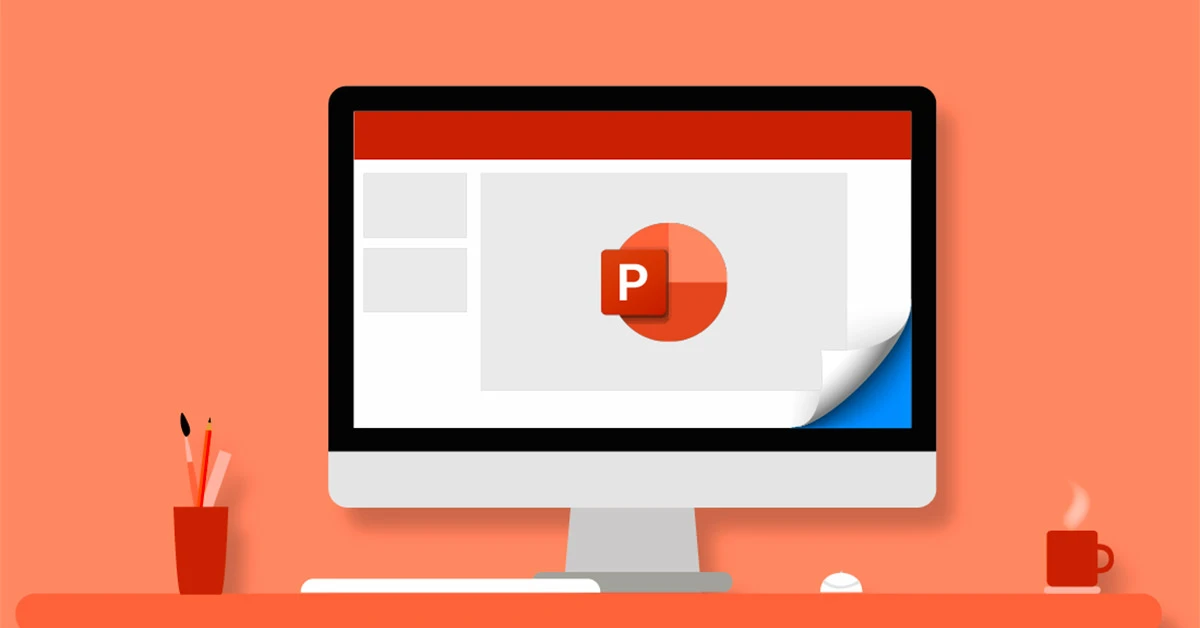
PowerPoint là một phần mềm trình chiếu thương mại phát triển bởi Microsoft. Nó được sử dụng để tạo và trình diễn các bài thuyết trình, gồm các trang trình chiếu (slide) chứa các nội dung đa phương tiện như văn bản, hình ảnh, âm thanh và video. PowerPoint cung cấp nhiều công cụ và tính năng cho phép người dùng tạo ra các bài thuyết trình chuyên nghiệp với hiệu ứng, biểu đồ, bảng, và các phương thức trình bày thông qua các trang mục riêng lẻ. Phần mềm này rất phổ biến và được sử dụng rộng rãi trong nhiều lĩnh vực, từ giáo dục và doanh nghiệp đến công việc sáng tạo và trình diễn.
Mục Lục
Cơ bản về PowerPoint
Microsoft PowerPoint cho phép người dùng tạo các slide với văn bản, hình ảnh, biểu đồ, cùng nhiều thành phần khác nhằm truyền tải một thông điệp bắt mắt. Dưới đây là một số thành phần cơ bản của PowerPoint:
|
Các thành phần cơ bản của PowerPoint |
Miêu tả |
|
Slide |
Một bài thuyết trình được cấu thành từ nhiều trang thuyết trình (slide), mỗi slide lại chứa nhiều thành phần như văn bản, tranh ảnh, biểu đồ… |
|
Văn bản |
Văn bản có thể được thêm vào slide dưới dạng danh sách, đề mục, hoặc nội dung thông thường |
|
Tranh ảnh |
Tranh ảnh và các thành phần đồ họa khác có thể được thêm vào slide để tăng mức độ hấp dẫn về mặt thị giác |
|
Hình dạng |
Các hình dạng, như hình chữ nhật, hình vuông, hình tròn, hình mũi tên…có thể được dùng để thu hút sự chú ý đến một số thành phần nhất định của slide |
|
Biểu đồ |
Biểu đồ có thể được dùng để thể hiện dữ liệu dưới dạng đồ họa, giúp dữ liệu trở nên dễ hiểu hơn |
|
Hoạt cảnh |
Hoạt cảnh được dùng để di chuyển mượt mà từ một slide sang slide khác |
|
Hoạt họa |
Hoạt họa có thể được thêm vào để tăng độ sinh động của những thành phần trong slide, như làm văn bản xuất hiện theo trình tự từng từ một |
|
Theme |
Theme là các khuôn mẫu (template) được thiết kế sẵn, quyết định diện mạo và cảm nhận tổng thể của bài thuyết trình. |
Ngoài những thành phần cơ bản trên, PowerPoint còn có rất nhiều tính năng nâng cao khác như cộng tác, chèn nội dung đa phương tiện, và các thành phần tương tác.
Khởi động PowerPoint
Để bắt đầu sử dụng PowerPoint, bạn cần mở phần mềm lên. Hãy vào Start menu > All Programs > Microsoft Office. Hoặc bạn cũng có thể gõ PowerPoint vào ô tìm kiếm.
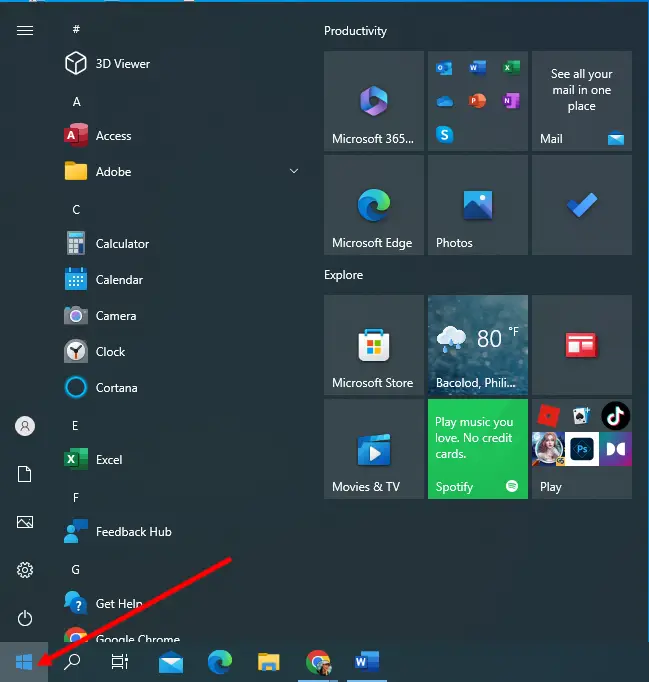
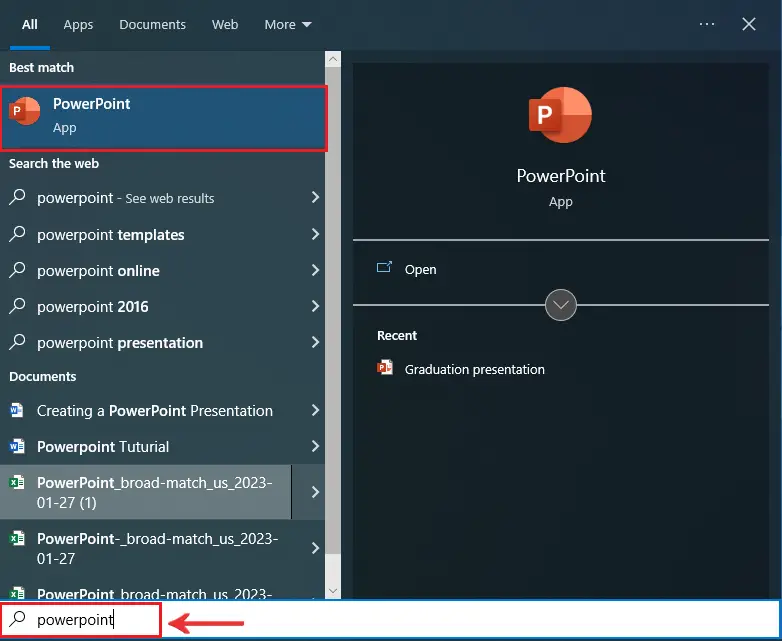
Tiếp theo, bấm vào PowerPoint để mở chương trình.
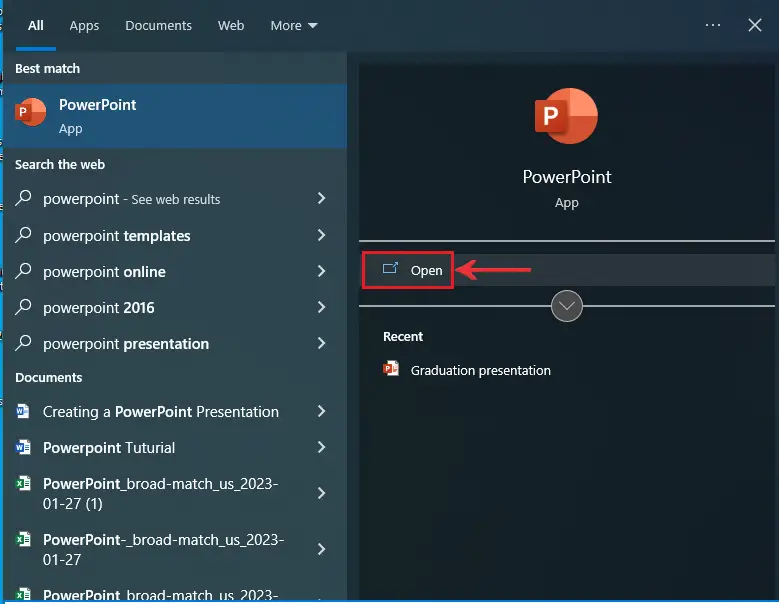
Lúc này, bạn sẽ thấy giao diện chính của PowerPoint.
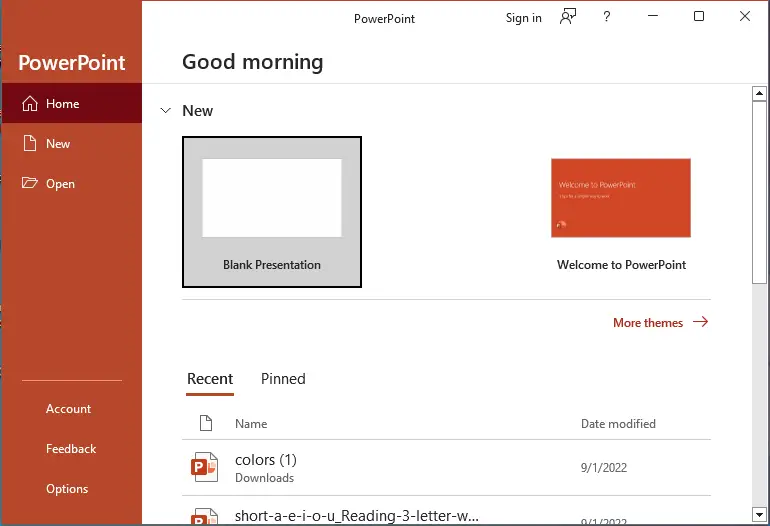
Giao diện PowerPoint
Giao diện Microsoft PowerPoint bao gồm các thành phần chính sau:
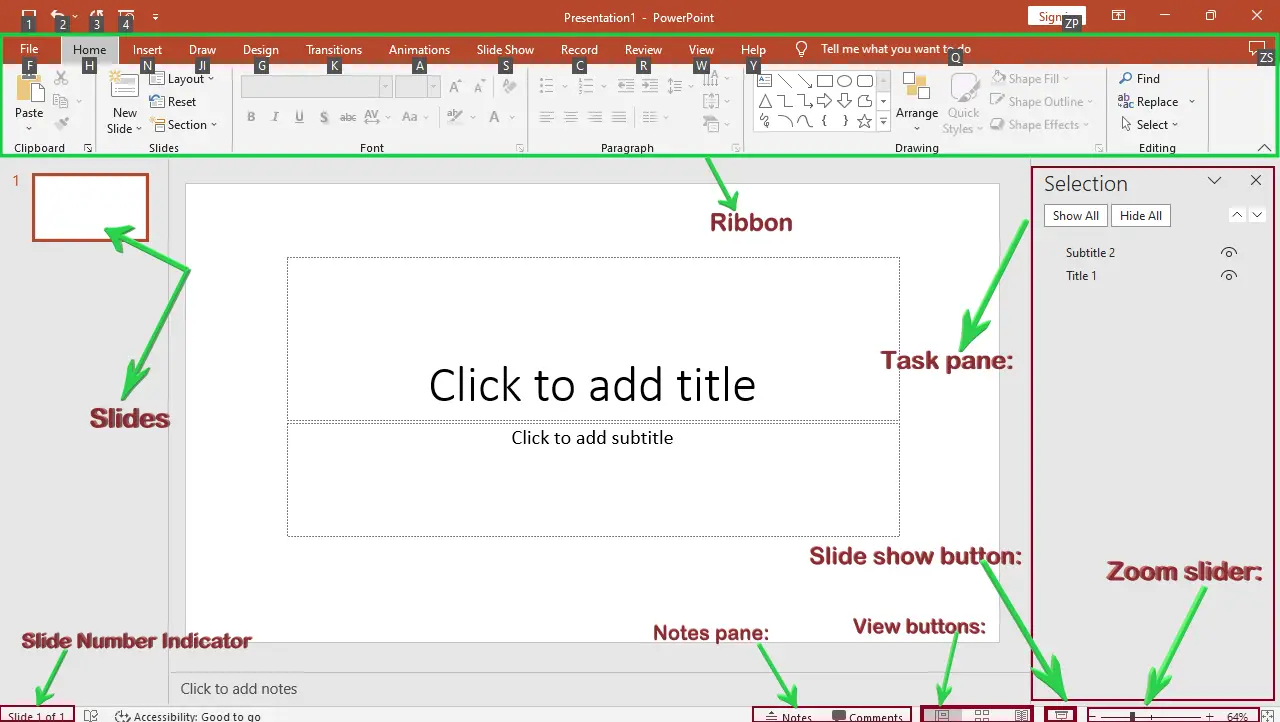
- Ribbon: thanh công cụ trên đỉnh màn hình, cung cấp các chức năng và tính năng của PowerPoint
- Slide: khu vực chính nơi bạn tạo bài thuyết trình
- Outline view: cửa sổ hiển thị văn bản giản lược của bài thuyết trình
- Slide sorter: cửa sổ hiển thị ảnh thu nhỏ của các slide, cho phép bạn dễ dàng sắp xếp vị trí của chúng
- Notes pane: khu vực bên dưới mỗi slide, nơi bạn có thể thêm ghi chú hoặc bình luận để tham khảo trong khi thuyết trình
- Task pane: cửa sổ nổi cho phép truy cập nhiều tác vụ và chức năng khác của PowerPoint
- View buttons: cho phép chuyển đổi giữa các kiểu hiển thị khác nhau của bài thuyết trình (Normal, Slide Sorter…)
- Zoom slider: cho phép điều chỉnh độ phóng đại của các slide trên màn hình
- Slide show button: bấm vào để bắt đầu chạy bài thuyết trình.
Tạo một bài thuyết trình trong PowerPoint
Tạo bài thuyết trình trong PowerPoint là điều rất dễ dàng. Chỉ cần bấm vào tab File ở góc trên bên trái màn hình. Sau đó chọn New. Bạn sẽ được chọn theme hoặc template. Hãy chọn cái nào phù hợp với nhu cầu của bạn nhất, hoặc chọn một bài thuyết trình trống để tự thêm vào những thành phần mà bạn thích.
Thêm slide
Bấm vào tab Home ở góc trên bên trái màn hình. Sau đó chọn New Slide. Bạn có thể thêm bao nhiêu slide tùy thích, và có thể chọn nhiều kiểu bố cục slide khác nhau.
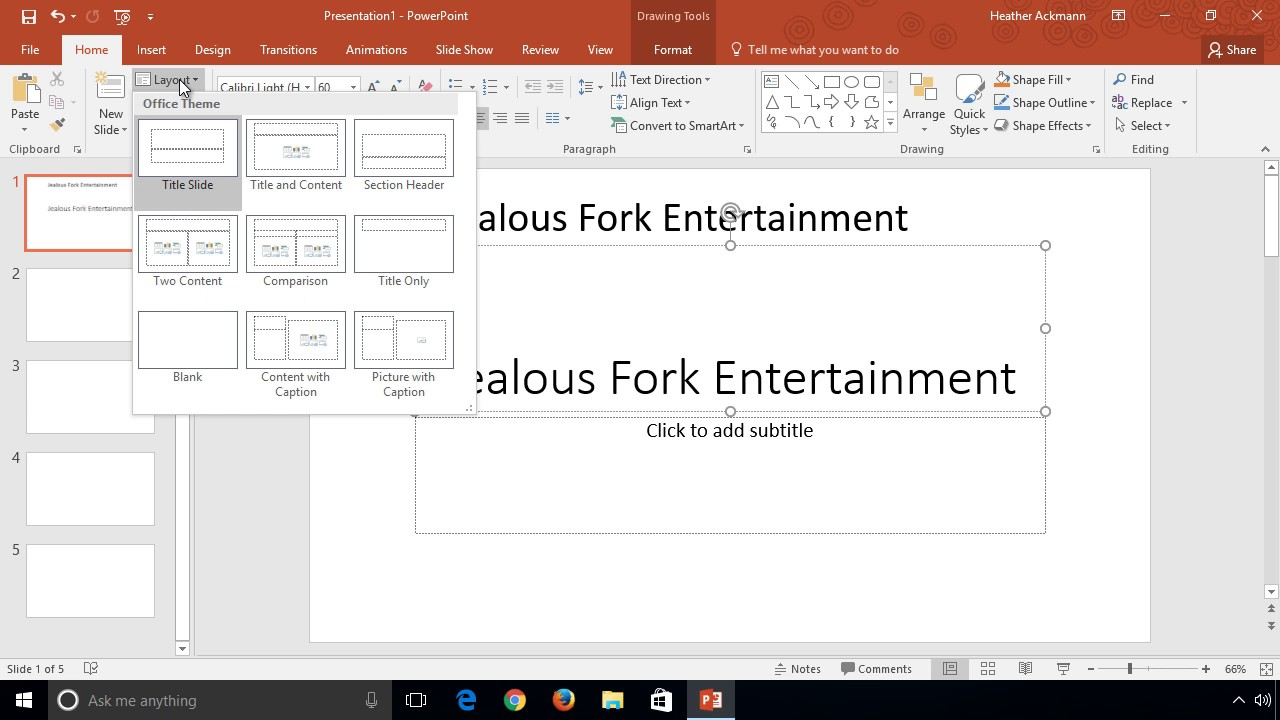
Thêm văn bản
Một trong những tính năng bạn có thể sử dụng trong PowerPoint là thêm văn bản vào bài thuyết trình. Để thêm văn bản vào slide, bấm vào ô văn bản và bắt đầu gõ nội dung. Bạn có thể định dạng văn bản bằng các công cụ font nằm ở tab Home. Bạn cũng có thể điều chỉnh kích cỡ, màu sắc, và kiểu văn bản.
Thêm ảnh và hình dạng
Để bài thuyết trình sống động hơn, bạn có thể thêm ảnh và các hình dạng vào slide. Bấm vào tab Insert ở góc trên bên trái màn hình để tìm tùy chọn này.
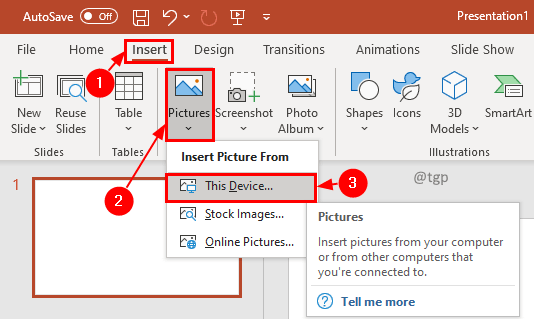
Sau đó, chọn loại nội dung bạn thích thêm vào slide, như ảnh hay hình dạng. Chọn một thứ và đưa nó vào slide là xong.
Định dạng slide
Định dạng slide là một phần rất quan trọng trong quá trình tạo một bài thuyết trình chuyên nghiệp. Để định dạng slide, bấm vào tab Design ở góc trên bên trái màn hình. Từ đó, bạn có thể chọn nhiều bố cục, tông màu…của slide.
Kết luận
Dù bạn là newbie, hay chỉ đơn giản là muốn cải thiện kỹ năng PowerPoint của mình, thì hi vọng bài viết trên sẽ là “bàn đạp” hoàn hảo để bạn bắt đầu. Với những thông tin tổng quát đã cung cấp, bạn chắc chắn sẽ sớm có được những bài thuyết trình chuyên nghiệp thôi!











